
Stahuje se Mozilla VPN pro Windows…
Stahování Mozilla VPN by se mělo spustit automaticky. Pokud se tak nestane,
restartujte stahování nebo přejděte zpět pro stažení pro jiné zařízení.
-
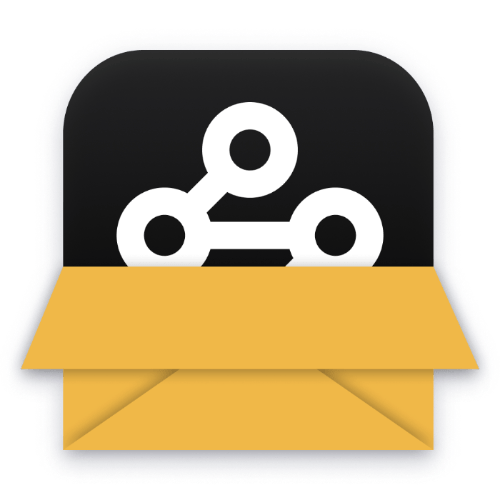
1. Otevřete soubor
Přejděte do složky se staženými soubory a dvakrát klepněte na soubor .msi
-
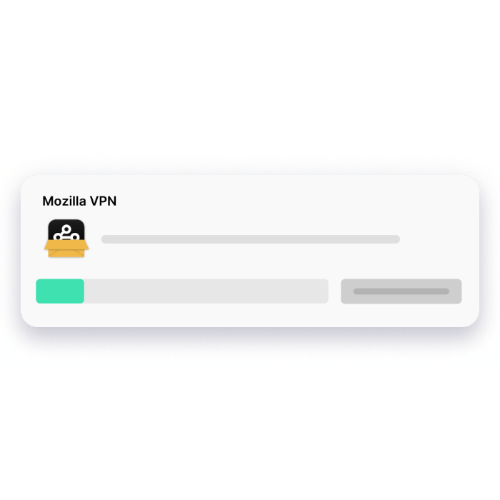
2. Spusťte aplikaci
Zobrazí se indikátor průběhu a zahájí se proces instalace
-
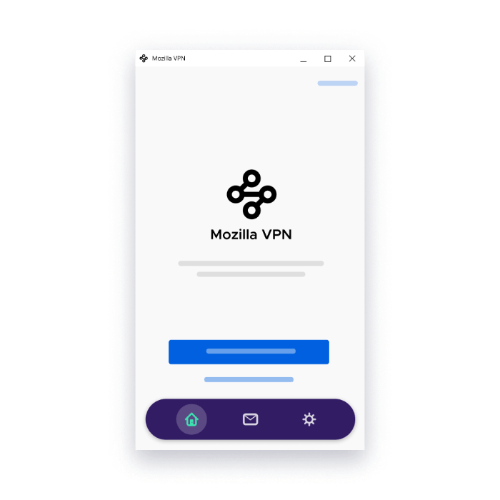
3. Přihlaste se nebo zaregistrujte
Pro přihlášení zadejte svou e-mailovou adresu nebo se zaregistrujte a začněte
-
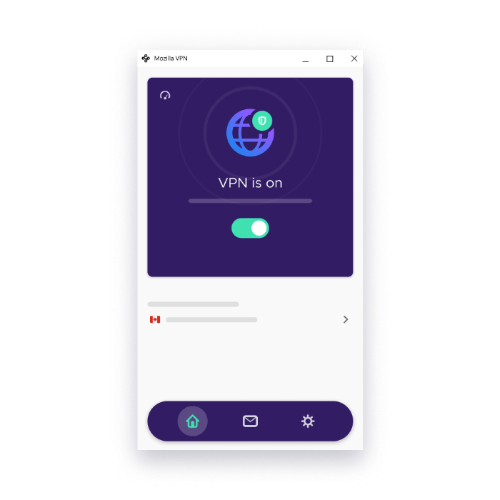
4. Zapněte VPN
Vyberte doporučené umístění pro rychlé a stabilní připojení nebo zvolte požadované umístění ručně, a poté přepínač zapněte.
-
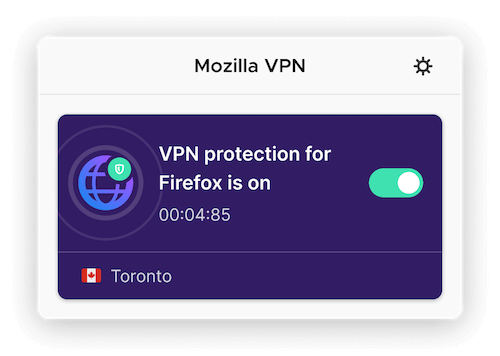
5. Nainstalujte si rozšíření pro Firefox
Stáhněte si a nainstalujte rozšíření, které umožňuje nastavit výjimky pro jednotlivé stránky a různá umístění pro různé webové stránky.
Potřebujete pomoci?
Zde jsou některé z nejčastějších otázek k nastavení Mozilla VPN
Proč bych měl(a) používat Mozilla VPN?
S tím, jak se stále více každodenního života odehrává prostřednictvím internetu, nabývají soukromí a bezpečnost online ještě většího významu. VPN, Virtuální privátní síť, vytváří šifrovaný tunel mezi vašimi zařízeními a internetem, čímž zajišťuje, že vaše připojení zůstane bezpečné a soukromé, a zároveň vás chrání dvěma důležitými způsoby:
- Skrytí vaší skutečné IP adresy: pomáhá chránit vaši identitu a skrývá vaši polohu před navštívenými webovými stránkami.
- Šifrování vašeho internetového provozu: takže nikdo nemůže špehovat vaši online aktivitu.
Jak poznám, že VPN funguje?
Mozilla VPN zobrazuje vizuální indikátory aktuálního stavu na panelu nástrojů i na domovské obrazovce aplikace, takže snadno zjistíte, zda je vaše online aktivita chráněna, či nikoli. Tyto indikátory umožňují potvrdit, kdy je vaše komunikace soukromá a bezpečná. Kromě toho můžete během připojení navštívit https://monitor.mozilla.org/ a potvrdit, zda je vaše IP adresa maskována. Další podrobnosti naleznete v části Jak zjistím, zda je Mozilla VPN připojena?.
Jak přidám další zařízení?
Přidání dalšího zařízení je stejně jednoduché jako stažení a instalace softwaru Mozilla VPN a následné přihlášení ke stávajícímu Účet Mozilla na novém zařízení. Další podrobnosti naleznete v Jak přidat zařízení k vašemu předplatnému Mozilla VPN.
Jaké jsou některé osvědčené postupy při používání VPN?
Pokud je vaším cílem chránit internetový provoz a zároveň zachovat vysokou rychlost, je vždy nejlepší zvolit umístění serveru co nejblíže vaší fyzické poloze. Tím se zvýší spolehlivost a rychlost vašeho připojení, protože váš internetový provoz nebude muset absolvovat značnou okliku, než dorazí na místo určení na webu.
Pokud je vaším cílem zažít internet tak, jako byste byli v jiné části světa, můžete si zvolit umístění serveru a všechny webové stránky, které navštívíte, se zobrazí, jako byste tam byli.
Pokud se chcete chránit ještě více, můžete si aktivovat ochranu proti reklamám, sledovací a malwaru v Nastavení > Funkce ochrany soukromí. Upozorňujeme, že to může způsobit, že se některé webové stránky budou rozbité nebo se nebudou načítat, takže pokud na tento problém narazíte, možná budete muset tyto ochrany dočasně deaktivovat.
A konečně, na podporovaných zařízeních můžete udělat VPN ještě chytřejší vyloučením určitých aplikací (např. Netflix) z VPN.
Potřebujete další pomoc?
Náš tým podpory můžete kontaktovat přímo z aplikace Mozilla VPN klepnutím na Nastavení > Získat nápovědu > Kontaktovat podporu. Můžete nás také kontaktovat na naší stránce podpory.